Selvom du har samlet hundreder af Blu-ray-diske, er det stadig ikke let at tage alle disse Blu-ray-diske omkring dig. Hvis du tager disken ofte, bliver din Blu-ray-disk let ridset. Faktisk vil Blu-ray-afspilleren ridse en disk på grund af bakken og landingsmekanismen til disken. Derfor er det virkelig vigtigt at lave en digital kopi.
På nuværende tidspunkt er der to hovedmåder til at kopiere Blu-ray-film. Du kan overføre en Blu-ray til et USB-flashdrev i digitale formater. Du er også i stand til at kopiere Blu-ray-disk til Blu-ray-mappe og ISO-filer på lokal disk til senere nydelse. Selvfølgelig kan du også klone Blu-ray til en tom Blu-ray-disk til indsamling.
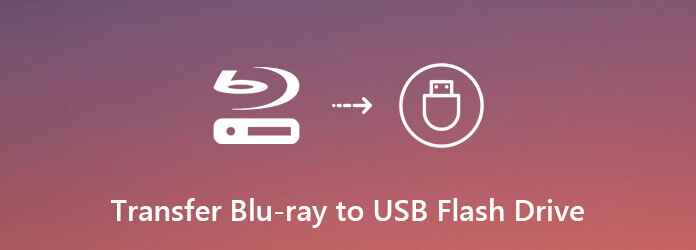
Kort sagt vil denne artikel vise dig nemme måder at sikkerhedskopiere og digitalisere Blu-ray-diske gratis. Du kan gemme den rippede Blu-ray-fil på enhver lagerenhed baseret på dine behov. Lad os nu læse sammen for at se, hvordan du kopierer indholdet fra en Blu-ray-disk til en computer, USB-drev eller enhver ekstern harddisk, som du vil.
Du kan rippe og overføre Blu-ray-film til en ekstern harddisk vha Gratis Blu-ray Ripper. Programmet vil rippe Blu-ray til almindelige video- og HD-videoformater med fremragende kvalitet. Batch Blu-ray-konvertering kan hjælpe dig med at spare en masse tid. Du kan rip Blu-ray videokapitel og video til iPhone, iPad, Wii, PS og andre populære bærbare enheder til offline afspilning. Du kan opgradere til dens fulde version for at rippe og overføre enhver Blu-ray til din computer eller ekstern harddisk.

Gratis download
Til Windows
Sikker download
Trin 1 Gratis download, installering og start af gratis Blu-ray Ripper. Indsæt din Blu-ray-disk i BD-drevet. Klik Indlæs disk til at scanne alt Blu-ray-indhold.
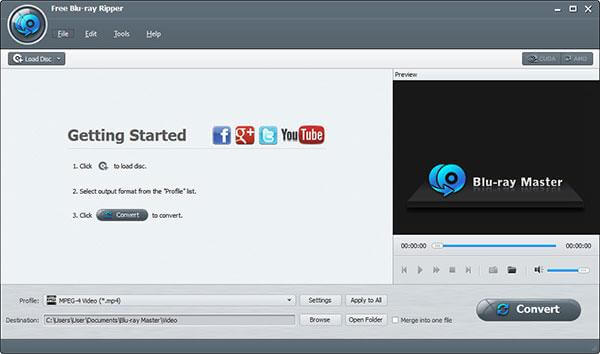
Trin 2 Indstil det bedste format til at rippe Blu-ray til harddisk fra Profil liste. Det afhænger af hvilken digital enhed du bruger. Du kan vælge den bestemte profil for at få adgang til alle kompatible formater.

Trin 3 Klik Indstillinger foruden at justere video- og lydindstillinger. Hvis du vil kopiere Blu-ray til USB-flashdrev eller andre eksterne harddiske, kan du klikke på Gennemse nedenfor for at ændre outputmappen. Bare sørg for, at du har tilsluttet flashdrevet til din computer før.
Trin 4 Vælg derefter, hvilken Blu-ray-video du vil konvertere til digitalt videoformat i hovedgrænsefladen. Klik Konverter i nederste højre hjørne for at overføre Blu-ray-film til USB-flashdrev.
Derefter kan du indsætte USB-flashdrevet med rippet Blu-ray-film til Xbox 360, PS4 osv. Til afspilning.
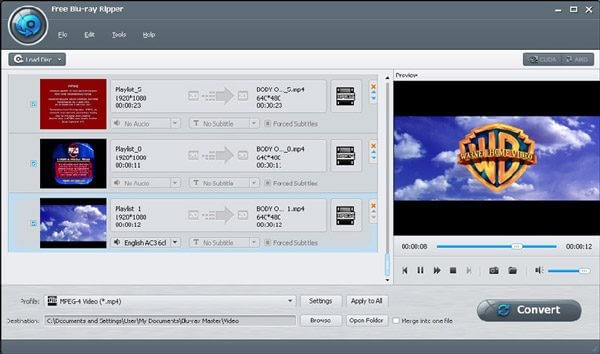
Du kan også kopiere Blu-ray-disk til en ny tom Blu-ray-disk for at lave en fysisk sikkerhedskopi. Du kan afspille Blu-ray backup-disken for at beskytte den rigtige. Som du ved, har nogle bærbare computere ikke det indbyggede Blu-ray-drev. Hvis du vil beholde den originale kvalitet af kilde-Blu-ray-disken, kan du bruge Gratis Blu-ray-kopi at kopiere Blu-ray til harddisk eller andre steder. Som et resultat kan du afspille Blu-ray-film på Mac via Blu-ray-mappe eller ISO-filer direkte. Der er ingen grund til at bruge et eksternt BD-drev. Hvad kan du få fra gratis Blu-ray Copy-software? Her er de vigtigste funktioner.

Gratis download
Til Windows
Sikker download
Trin 1 Kør gratis Blu-ray-kopi. Indsæt din Blu-ray-disk i BD-drevet. Hvis du vil kopiere Blu-ray til flashdrev, skal du også tilslutte det til denne computer.
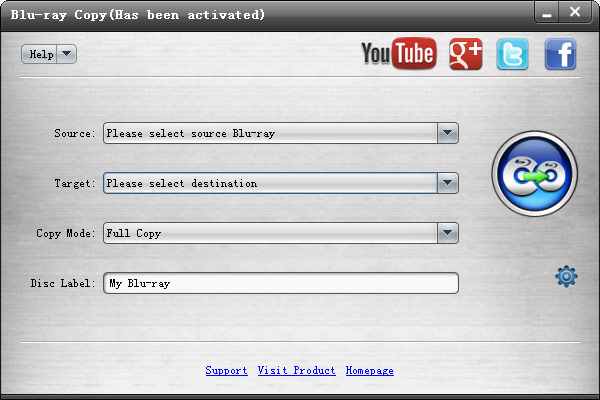
Trin 2 Vælg din Blu-ray-disk fra Kilde liste.

I mål Liste, vælg Gem som BD-mappe or Gem som ISO (* .iso).

Trin 3 Du kan vælge imellem Fuld kopi or Hovedfilm fra Kopitilstand.

Trin 4 Skriv navnet på Diskmærkning Du kan lide.

Trin 5 Endelig skal du klikke på Starten -knappen i højre rude for at starte kopiering af Blu-ray til Blu-ray-mappe eller ISO-fil. Senere kan du let kopiere Blu-ray til USB-flashdrev.

Hvilken er den bedste måde at kopiere Blu-ray til harddisk eller ekstern harddisk? Hvis du vil afspille Blu-ray-film på iPhone, iPad, Samsung og andre telefoner og tablets, skal du bestemt konvertere Blu-ray til videoformater, som MP4, MKV og mere. Alle disse medieafspillere kan nemt afspille dine rippede Blu-ray-film.
ISO-billedfil er en kopi af den komplette Blu-ray-struktur og indhold. Du kan oprette en ny Blu-ray-disk med ISO-fil direkte. hvad angår Blu-ray-mappe, det er en mappe, der indeholder hele indholdet af din Blu-ray-disk. Du kan ofte se BDMV- og CERTIFICATE-mapper i Blu-ray-mappen.
For at få en jævn afspilning med enhver afspiller og enhed kan du bruge Gratis Blu-ray Ripper at rippe Blu-ray gratis. Hvis du foretrækker at lave en Blu-ray-kopi, er oprettelse af ISO-filer og Blu-ray-mappe også et godt valg. Hvad mere er, kan du afspil Blu-ray-fil på Mac uden noget eksternt BD-drev. Vær opmærksom på, at du skal bruge en Blu-ray ISO-afspiller til at afspille ISO-filer jævnt.
Mere fra Blu-ray Master